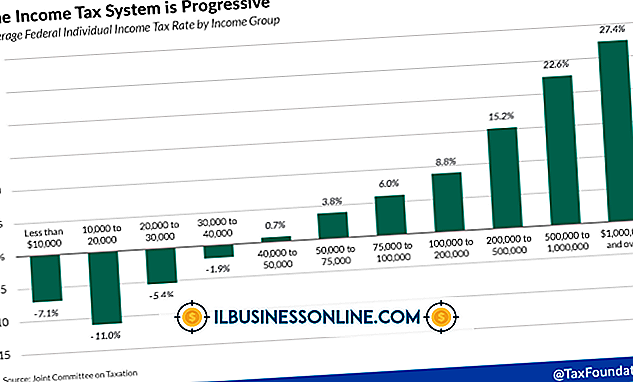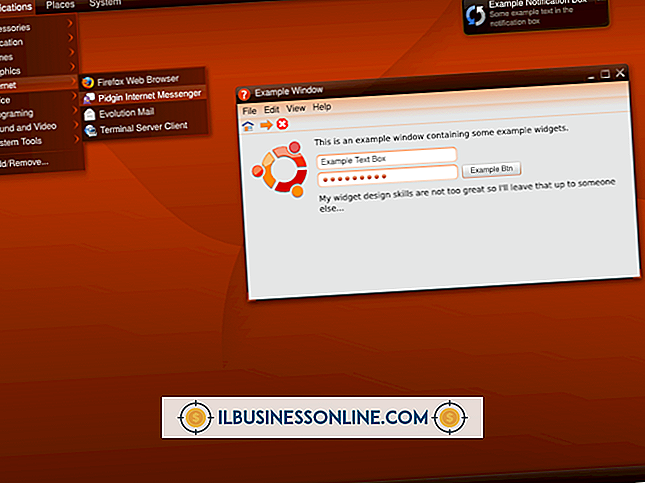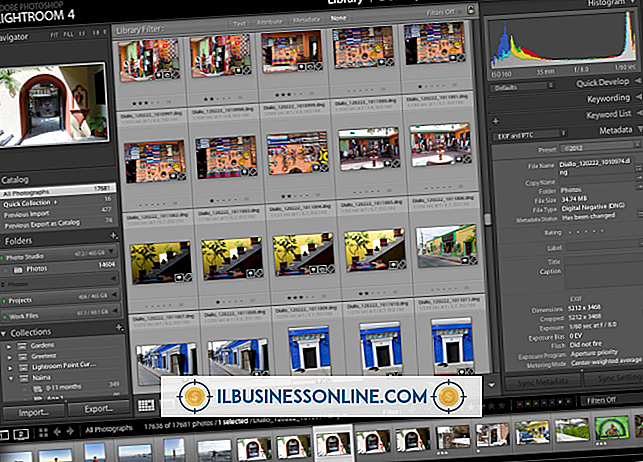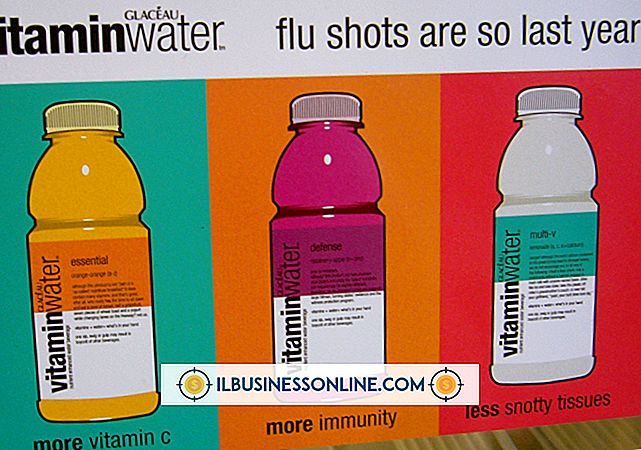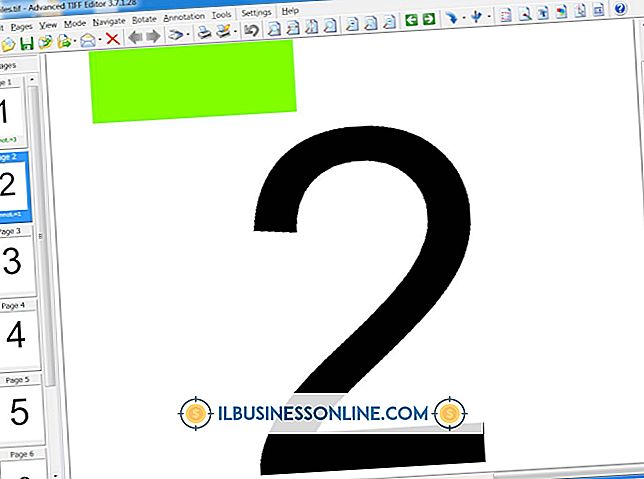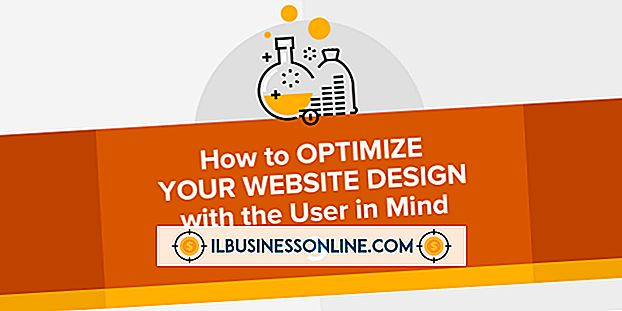लाइटरूम से वेब गैलरी कैसे अपलोड करें

एडोब फोटोशॉप लाइटरूम एक फोटोग्राफी प्रबंधन सॉफ्टवेयर प्रोग्राम है। यदि आपको अपनी कंपनी के उत्पादों को ऑनलाइन दिखाने की आवश्यकता है, तो आप आकर्षक वेब गैलरी बनाने के लिए लाइटरूम के अंतर्निहित उपकरणों का उपयोग कर सकते हैं। लाइटरूम विंडोज और मैकिनटोश ओएस कंप्यूटर पर चलता है। यदि आप प्रोग्राम की वेब गैलरी टूल की सुविधाओं को आज़माना चाहते हैं, तो आप एडोब की वेबसाइट से एक नि: शुल्क परीक्षण संस्करण डाउनलोड कर सकते हैं।
1।
लाइटरूम खोलें। "संग्रह" पैनल ब्राउज़ करें। उस संग्रह पर क्लिक करें जिसमें वे चित्र हैं जिन्हें आप अपनी वेब गैलरी में शामिल करना चाहते हैं। यदि आपने अभी तक अपनी छवियों को लाइटरूम में आयात नहीं किया है, तो अपने कंप्यूटर पर फ़ोटो को नए लाइटरूम संग्रह में शामिल करने के लिए "आयात" बटन पर क्लिक करें। उन फ़ोटो को खींचें, जिन्हें आप अपने कंप्यूटर पर फ़ोल्डर्स से आयात करना चाहते हैं, "स्रोत" पैनल से छवि प्रदर्शन क्षेत्र में। "आयात" पर क्लिक करें।
2।
प्रोग्राम मेनू से "संपादित करें" पर क्लिक करें। "सभी का चयन करें" चुनें कार्यक्रम मेनू से "लाइब्रेरी" पर क्लिक करें। "नया संग्रह" चुनें एक "संग्रह बनाएँ" संवाद प्रकट होता है। उपयुक्त क्षेत्र में अपने संग्रह के लिए एक नाम दर्ज करें। "बनाएँ" पर क्लिक करें।
3।
"संग्रह" अनुभाग में अपने संग्रह के नाम पर क्लिक करें। आप उन सभी छवियों को देखेंगे जिन्हें आपने आयात किया था। यदि फ़ोटो उस क्रम में नहीं हैं, तो आप उन्हें वेब गैलरी में दिखाना चाहते हैं, तो उन्हें पुन: व्यवस्थित करने के लिए फ़ोटो खींचें और छोड़ें।
4।
मॉड्यूल पिकर नेविगेशन से "वेब" टैब पर क्लिक करें। आपकी तस्वीरों के साथ डिफ़ॉल्ट वेब गैलरी टेम्पलेट अब छवि प्रदर्शन क्षेत्र में दिखाई देगी। "टेम्प्लेट ब्राउज़र" पैनल में सूचीबद्ध टेम्प्लेट ब्राउज़ करें और आपको जो पसंद है उसे चुनें। लाइटरूम के साथ 35 डिफ़ॉल्ट वेब गैलरी टेम्पलेट शामिल हैं।
5।
"लेआउट स्टाइल" पैनल से एक लेआउट शैली चुनें। लेआउट शैली यह निर्धारित करती है कि गैलरी छवियों को कैसे व्यवस्थित करती है, जैसे कि ग्रिड में या एक मुख्य चित्र के साथ थंबनेल के साथ। "साइट जानकारी" पैनल में "साइट शीर्षक" फ़ील्ड में अपनी गैलरी के वेब पेज के लिए एक शीर्षक टाइप करें।
6।
"कलर पैलेट" पैनल में अपनी गैलरी के लिए इच्छित रंग चुनें अगर आपको आपके द्वारा चुने गए टेम्पलेट के डिफ़ॉल्ट रंग पसंद नहीं हैं। आप "उपस्थिति" पैनल में गैलरी में पंक्तियों और स्तंभों की संख्या में परिवर्तन कर सकते हैं और चुन सकते हैं कि क्या छवि कैप्शन "छवि जानकारी" पैनल में फ़ोटो के साथ दिखाई दे।
7।
"सेटिंग अपलोड करें" पैनल पर नीचे स्क्रॉल करें। "कस्टम सेटिंग्स" पर क्लिक करें, फिर "संपादित करें" चुनें। आपके वेबहोस्ट के लिए FTP जानकारी शामिल करने के लिए आपके साथ फ़ील्ड के साथ एक संवाद प्रकट होता है। दिए गए फ़ील्ड में अपना FTP सर्वर नाम, उपयोगकर्ता नाम, पासवर्ड और सर्वर पथ दर्ज करें। यदि आवश्यक हो तो पोर्ट नंबर और निष्क्रिय मोड के लिए डिफ़ॉल्ट विकल्प बदलें। ओके पर क्लिक करें।"
8।
गैलरी देखने के लिए अपनी वेबसाइट पर "अपलोड करें" पर क्लिक करें।